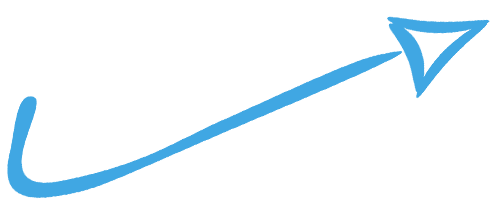Как подключить голосование в канал, или как добавить реакции к посту. Статистика, отложенный постинг и Controller Bot.
Сегодня мы продолжим тему онлайн ботов Telegram, и посмотрим, какие полезные функции мы можем добавить для вашего канала:
- Статистика – безусловно, это одна из важнейших опций, если вы реально продвигаете канал или хотите отследить количество посещений. Для SMM менеджеров – это основа всей аналитической части работы.
- Постинг / отложенный постинг – если с обычной публикацией в канале все понятно, то зачем нужен «отложенный постинг»? Весь социальный медиа-мир построен на контенте, у кого он качественнее и интереснее – тот всегда в выигрыше. Но многие часто забывают, что люди – это не роботы, и присутствует такой момент как «поведенческие факторы». Если ваш канал будет, допустим, раз в сутки выкладывать 12 постов за один раз, ваши пользователи быстро прочтут информацию и уйдут с канала до следующей публикации. Наша цель заставить пользователя быть как можно больше времени «вовлеченным» в активность канала. Т.е. если мы эти же 12 постов выложим за день с интервалом в 2 часа, то пользователю будет казаться, что активность вашего канала намного выше, и каждый пользователь может вернуться (и вернется!) не один раз, а несколько за день. Но тут мы сталкиваемся с трудностью … очень неудобно для администратора сидеть и публиковать посты по таймеру. На помощь нам приходим именно тот «отложенный постинг». Т.е. вы технически выгружаете те самые 12 постов за один раз, а бот может по таймеру автоматом постить по одному посту раз в 2-а часа.
- Мультиканалы – или как отладить работу нескольких каналов, а также как разграничить права пользователей и администраторов? Если у вас есть помощники, вам не обязательно давать ваши логины и пароли, чтобы кто-то из них мог постить новости в канал. Достаточно просто делегировать права модератора избранным пользователям.
Важно: Бота очень легко подключить к вашему аккаунту, для этого просто в строке поиска нужно ввести: t.me/название бота (например: t.me/ControllerBot), а затем просто нажать «старт».
Поскольку каждый из этих трех пунктов можно расписывать целыми книгами, мы упростим задачу и кратко опишем как реализовать все три пункта при помощи одного бота:
- Шаг: Заходим в Telegram, (рис.1) и вбиваем в поиске ControllerBot, после этого выбираем нужный пункт и переходим к нашему боту.
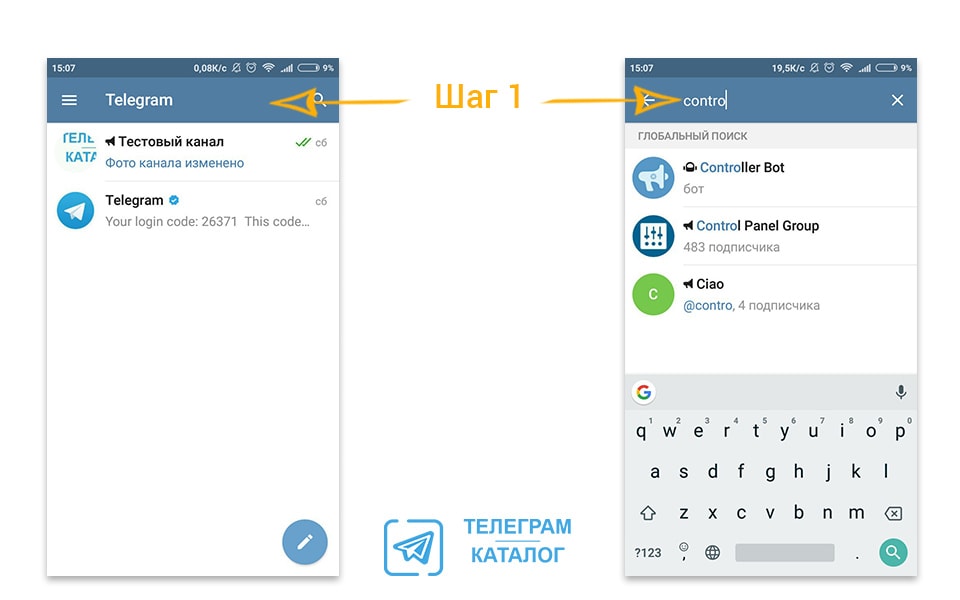
- Шаг: Нажимает «Старт» либо «Перезапустить», чтобы активировать бота. (рис.2)
- Шаг: Нужно добавить канал, который будет обслуживать бот (рис.2)
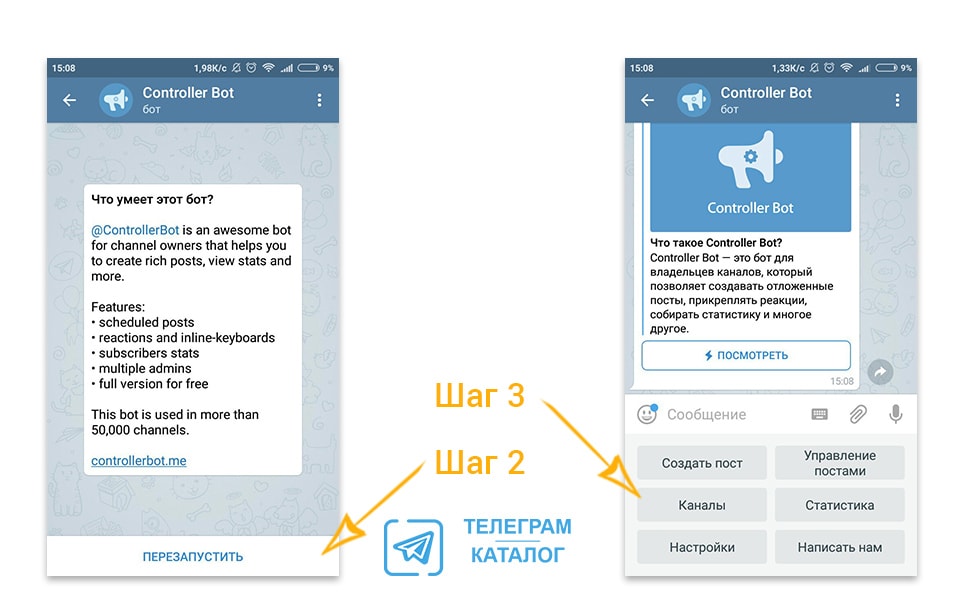
- Шаг: Нажимаем «Подключить бота» и вводим по краткой инструкции из окна бота ключ вашего канала (рис.3)
- Шаг: Когда ключ активируется, вы получаете доступ ко всем вышеперечисленным функциям (отложенный постинг, статистика, настройка ролей и еще к многим функциям бота). (рис 3)
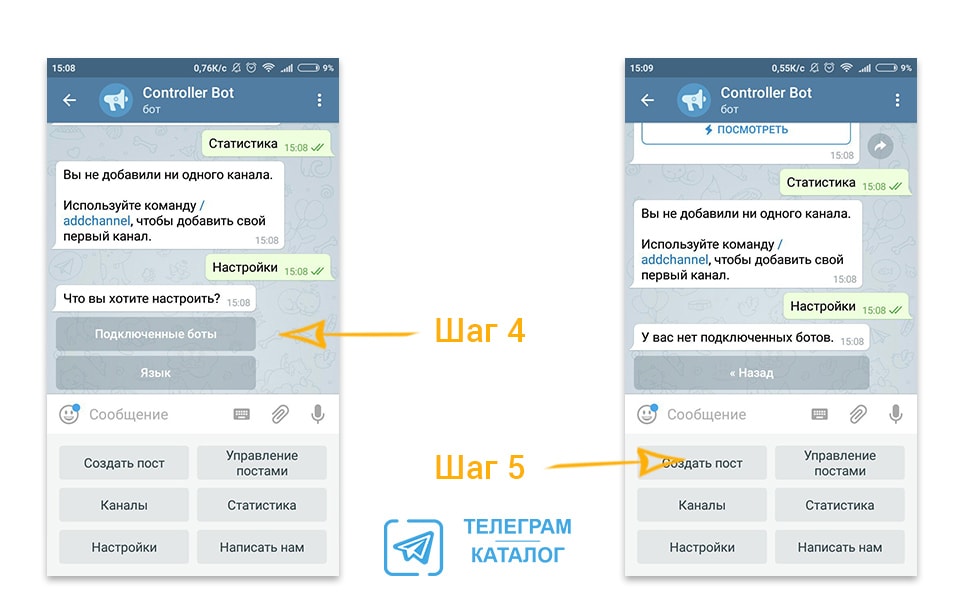
Краткая видеоинструкция: